win11系统如何设置任务栏透明度
2024-04-02 08:15:01
win11系统是一款全新的电脑操作系统,全新的功能吸引了很多用户体验,最近有位win11系统用户在使用电脑的过程当中,想要设置任务栏透明度,但是又不清楚应该怎么操作,为此非常苦恼,那么win11系统如何设置任务栏透明度呢?今天u启动u盘启动盘制作工具为大家分享win11系统设置任务栏透明度的操作教程。
设置任务栏透明度操作方法:
1、首先,点击桌面上的Microsoft App Store也就是微软应用商店。如图所示:
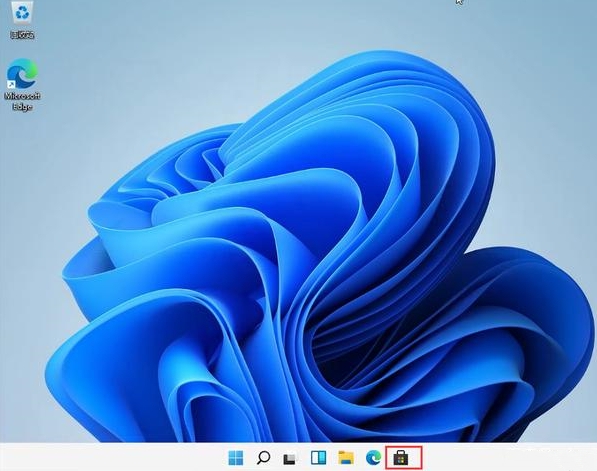
2、打开之后,在右上角的搜索中输入“透明度TB”,选择TPXXN汉化。如图所示:
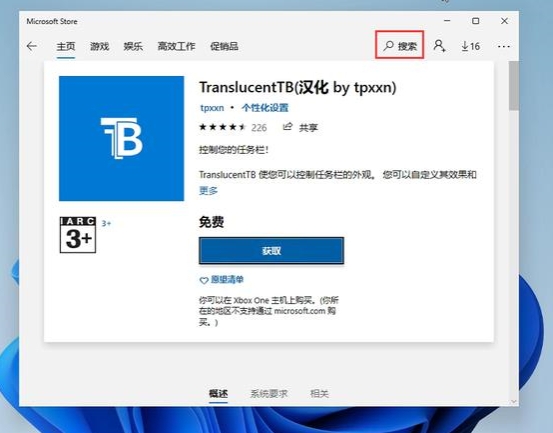
3、下载完成之后点击“启动”。如图所示:

4、启动之后就能看到win11系统的任务栏变成透明的了。如图所示:
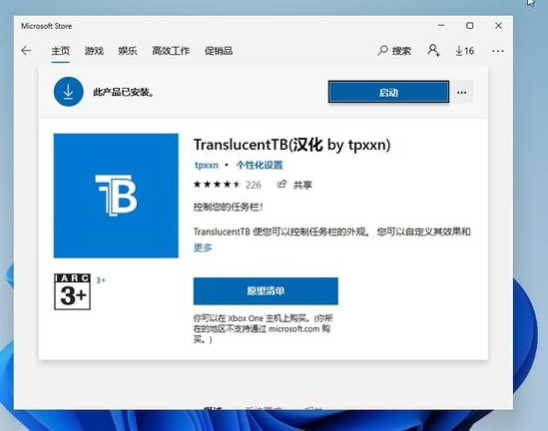
关于win11系统设置任务栏透明度的操作教程就为用户们详细分享到这里了,如果用户们使用电脑的时候想要设置任务栏透明度,可以参考以上方法步骤进行操作,希望本篇教程对大家有所帮助,更多精彩教程请关注u启动官方网站。
本文由U启动编辑发表。转载此文章须经U启动同意,并请附上出处(U启动)及本页链接。
原文链接:http://upan.9meijia.com/wtjd/16799.html
原文链接:http://upan.9meijia.com/wtjd/16799.html
微星泰坦16 2024笔记本一键重装win7系统教程
微星泰坦16 2024笔记本采用了英特尔第14代酷睿i9处理器以及性能级独立显卡,今天为大家分享微星泰坦...
- [2024-04-02]惠普光影精灵10 Victus 2024笔记本重装win10系统教程
- [2024-04-01]联想YOGA Book 9i笔记本怎么通过bios设置u盘启动
- [2024-04-01]ThinkPad E14 2023款 标压款笔记本安装win11系统教程
- [2024-04-01]ROG 枪神7笔记本如何通过bios设置u盘启动
- [2024-03-31]机械革命无界14 Pro 2024锐龙版笔记本重装win7系统
- [2024-03-31]ThinkBook 16p 2023版笔记本如何进入bios设置u盘启动
- [2024-03-30]荣耀MagicBook X 14 Pro 锐龙版 2023笔记本怎么通过b
U盘工具下载推荐
更多>>-
 万能u盘启动盘制作工具
[2023-02-27]
万能u盘启动盘制作工具
[2023-02-27]
-
 windows系统安装工具
[2022-09-01]
windows系统安装工具
[2022-09-01]
-
 纯净版u盘启动盘制作工具
[2022-09-01]
纯净版u盘启动盘制作工具
[2022-09-01]
-
 win7系统重装软件
[2022-04-27]
win7系统重装软件
[2022-04-27]
Copyright © 2010-2016 upan.9meijia.com u启动 版权所有 辽ICP备2023008409号 意见建议:service@upan.9meijia.com
 微星泰坦16 2024笔记本一键重装w
微星泰坦16 2024笔记本一键重装w
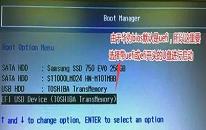 荣耀MagicBook 14 2023版笔记本怎么进
荣耀MagicBook 14 2023版笔记本怎么进
 win7pe启动盘制作软件
win7pe启动盘制作软件
 u启动win 8pe系统维护工具箱_6.3免费
u启动win 8pe系统维护工具箱_6.3免费
 联想YOGA Book 9i笔记本怎么通过bi
联想YOGA Book 9i笔记本怎么通过bi
 联想昭阳 K4e 11代酷睿版笔记本安
联想昭阳 K4e 11代酷睿版笔记本安
 win10怎么安装视频教学
win10怎么安装视频教学
 win11系统如何设置任务栏透明度
win11系统如何设置任务栏透明度
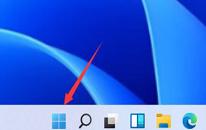 win11系统怎么设置睡眠唤醒密码
win11系统怎么设置睡眠唤醒密码

 联想win8改win7bios设置方法
联想win8改win7bios设置方法
 技嘉uefi bios如何设置ahci模式
技嘉uefi bios如何设置ahci模式
 惠普电脑uefi不识别u盘怎么办
惠普电脑uefi不识别u盘怎么办
 win8改win7如何设置bios
win8改win7如何设置bios
 bios没有usb启动项如何是好
bios没有usb启动项如何是好
 详析bios设置显存操作过程
详析bios设置显存操作过程
 修改bios让电脑待机不死机
修改bios让电脑待机不死机